Grass Valley EDIUS Neo 3 Manuel d'utilisation
Page 427
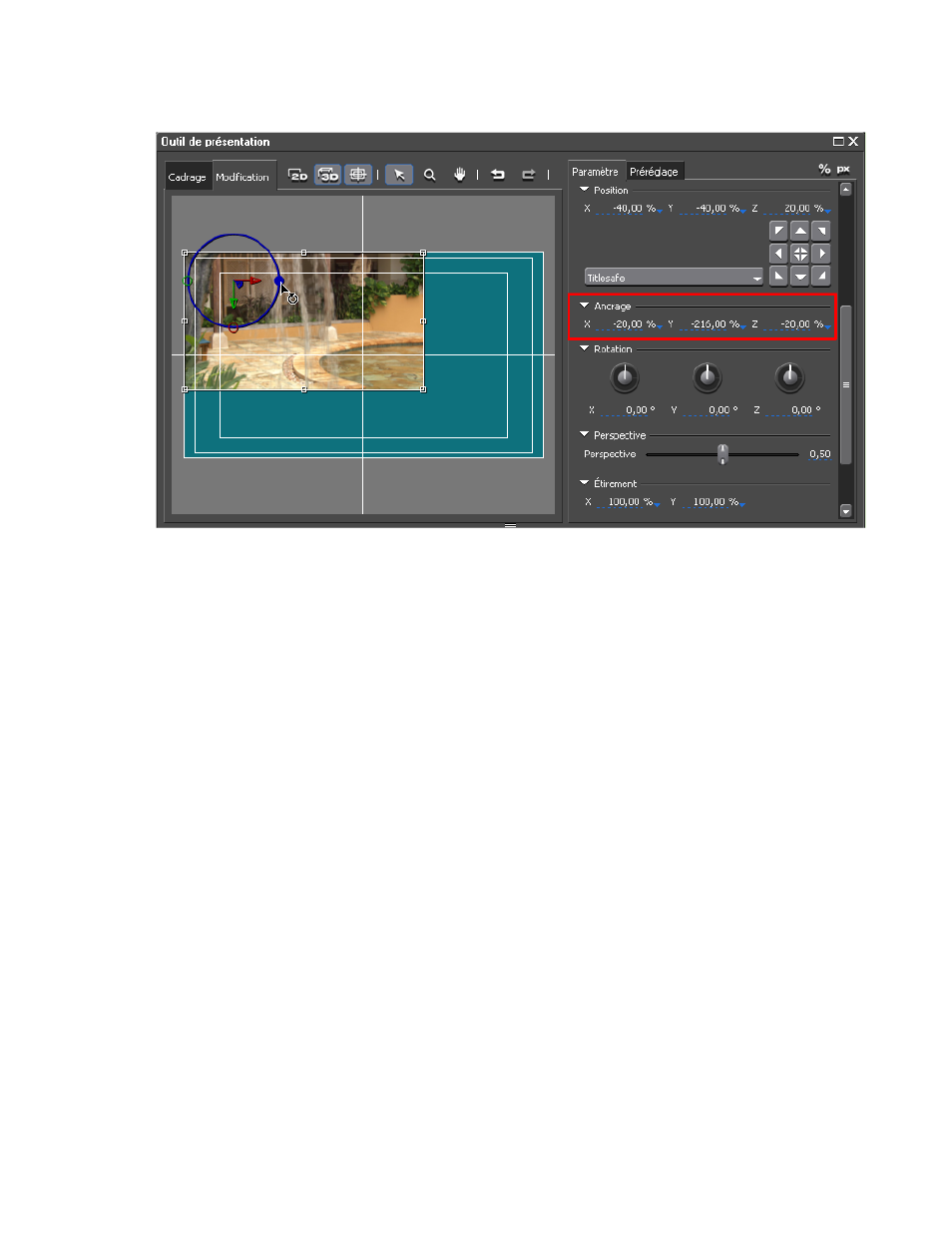
EDIUS NEO — Guide de référence de l’utilisateur
425
Fonctions disponibles pour les clips sur la timeline
Figure 449. Point d'ancrage de modification 3D - Boîte de dialogue Outil de présentation
Malgré le déplacement du point d'ancrage, le cercle entoure toujours
l'emplacement de la position.
Remarque Lorsque vous cliquez sur le symbole [
] bleu en regard des coordonnées
d'ancrage, le pourcentage est remplacé par un nombre de pixels et vice-
versa. Dans la
, les coordonnées X et Z sont exprimées en
pourcentage et la coordonnée Y en pixels. Si vous cliquez sur le symbole %
ou px dans la partie supérieure droite de la boîte de dialogue Outil de
présentation, toutes les valeurs de coordonnées sont alors respectivement
exprimées en pourcentages ou en pixels.
Rotation 3D
Vous pouvez appliquer une rotation à l'image source en saisissant une
valeur (en degrés) qui va déterminer la rotation de l'image par rapport à
l'un des axes (X, Y ou Z) ou les trois à la fois, ou en plaçant le curseur au-
dessus de la molette de contrôle et en le faisant glisser pour modifier l'angle
de la ligne sur la molette.
Vous pouvez saisir une valeur quelconque, mais une valeur de -360 ou 360
rétablit la position initiale de l'image sur l'axe car une rotation de 360 degrés
correspond à une rotation complète.
Vous pouvez appliquer une rotation aux images en plaçant le curseur sur
le point de contrôle de l'axe autour duquel vous souhaitez faire pivoter
l'image.
Dans les exemples suivants, l'image a été centrée, et les valeurs de position
et d'ancrage ont été réinitialisées à 0 pour les trois axes.